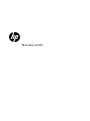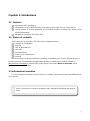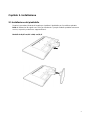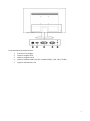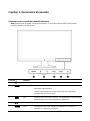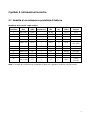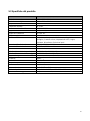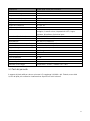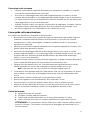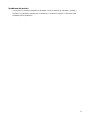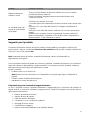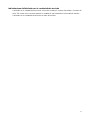HP Value 24-inch Displays Manuale del proprietario
- Categoria
- TV
- Tipo
- Manuale del proprietario

Manuale utente

1
© 2014, 2016 HP Development Company, L.P.
Microsoft, Windows e Windows Vista sono marchi o marchi registrati di Microsoft Corporation negli Stati
Uniti e/o altri paesi.
Le uniche garanzie offerte per i prodotti e servizi HP sono definite nelle dichiarazioni di garanzia fornite
insieme a tali prodotti e servizi. Nulla di quanto qui contenuto potrà essere interpretato come garanzia
aggiuntiva. HP non sarà responsabile per errori tecnici o editoriali o omissioni contenuti nel presente
documento. Il presente documento contiene informazioni proprietario protette da copyright. Nessuna
parte della presente documentazione può essere fotocopiata, riprodotto o tradotta in un'altra lingua
senza il consenso scritto di HP Company.
Seconda edizione (Aprile 2016)
Numero di parte del documento: 796262-062
This product incorporates HDMI technology.

2
Capitolo 1. Introduzione
1.1 Funzioni
Regolazione OSD multilingue
Compatibile con le modalità IBM VGA, VGA estesa, VESA VGA, SVGA, XGA e WXGA
L'ampia gamma di tensioni applicabili (CA 100-240V 50/60Hz) consente l'uso diretto senza
alcuna impostazione.
Standard plug-and-play VESA DDC1/2B.
1.2 Elenco di controllo
Assicurarsi che con il monitor LCD siano forniti i seguenti elementi;
Il monitor (e il piedistallo)
Supporto
Cavo di alimentazione
Cavo VGA
Documentazione
Poster per la configurazione
Garanzia
Nel caso manchi uno di questi elementi, contattare il rivenditore per ricevere il supporto tecnico e
l'assistenza clienti. Per individuare gli aggiornamenti driver e software per il prodotto, andare su
http://www.hp.com/support e selezionare il proprio paese. Selezionare Driver e download, quindi
seguire le istruzioni su schermo.
1.3 Informazioni normative
Per le informazioni normative e sulla sicurezza, consultare il documento Avvisi sul prodotto fornito
con il monitor.
Nota: Conservare la confezione originale e tutti i materiali di imballaggio per trasporti
futuri.

3
Capitolo 2. Installazione
2.1 Installazione del piedistallo
Seguire le procedure illustrate di seguito per installare il piedistallo per il modello acquistato.
Nota: le illustrazioni di seguito sono solo per riferimento. Il proprio modello potrebbe avere una
cornice, coperchio posteriore e supporto diversi.
Modelli da 60,97 cm/24" e 60,4 cm/23,8"

4
2.2 Collegamento del monitor al computer
1. Spegnere e scollegare il computer.
2. Collegare il cavo segnale video selezionato. Usare un cavo video VGA o un cavo DVI-D o un cavo
HDMI per collegare il monitor al computer. Per usare DVI, è necessaria una scheda grafica
conforme DVI. I connettori si trovano sul retro del monitor. Assicurarsi che il computer e il monitor
siano spenti e scollegati.
Per collegare il cavo VGA: collegare le estremità a 15-pin del cavo segnale alla porta VGA del
monitor e al jack VGA OUT sul retro del computer. Fissare il cavo stringendo le viti su entrambe
le estremità del cavo segnale.
Per collegare il cavo DVI-D (cavo acquistato separatamente): collegare un'estremità del cavo
video DVI-D sul retro del monitor e l'altra estremità al connettore video DVI-D sul computer. È
possibile usare questo cavo solo se il computer ha installata una scheda grafica conforme DVI.
Per collegare il cavo HDMI (cavo acquistato separatamente): collegare una estremità del cavo
HDMI sul retro del monitor (disponibile su alcuni modelli) e l'altra estremità al connettore HDMI
sul computer.
3. Collegare un'estremità del cavo di alimentazione al monitor, quindi collegare l'altra estremità del
cavo alla presa elettrica più vicina.
AVVISO! Per ridurre il rischio di folgorazioni o danni all'apparecchiatura:
• Non smontare la spina di messa a terra del cavo di alimentazione. La spina di messa a terra è
importante per la sicurezza.
• Collegare il cavo di alimentazione a una presa elettrica con messa a terra accessibile in qualsiasi
momento.
• Scollegare l'alimentazione dall'apparecchiatura rimuovendo il cavo di alimentazione dalla presa
elettrica.
• Per la propria sicurezza, non posizionare nulla sui cavi di alimentazione o su altri cavi. Sistemare i cavi
in modo che non possano essere calpestati accidentalmente o inciampare su di essi. Non tirare il cavo.
Durante la rimozione dalla presa elettrica, afferrare il cavo dalla spina.
4. Accendere il computer e il monitor. Se il monitor visualizza un'immagine, l'installazione è andata a
buon fine. Se il monitor non visualizza alcuna immagine, verificare tutte le connessioni.
ATTENZIONE: Per l'installazione, collegare il cavo di segnale prima di collegare il cavo di alimentazione
alla presa elettrica per evitare di danneggiare il monitor. Durante l'installazione, tenere la
cornice anteriore del monitor dalla parte centrale per evitare che cada e si danneggia.

5
Panoramica delle porte del monitor:
1. Slot blocco Kensington
2. Ingresso segnale VGA
3. Ingresso segnale DVI-D
4. Ingresso segnale HDMI (solo per i modelli V242h, 24uh, 24o e V244h)
5. Ingresso alimentazione CA

6
2.3 Rimozione del piedistallo per la spedizione
Modelli da 60,97 cm/24" e 60,4 cm/23,8"
1. Tenere premuto l'attacco sullo schermo e scorrere il supporto per rimuoverlo dallo schermo.
2. Tenere premuti gli attacchi sul piedistallo e tirare il piedistallo per rimuoverlo dal supporto.
Nota: le illustrazioni di seguito sono solo per riferimento. Il proprio modello potrebbe avere una
cornice, coperchio posteriore e supporto diversi.

7
Capitolo 3. Panoramica del monitor
Panoramica dei controlli del pannello anteriore
Nota: l'illustrazione di seguito è solo per riferimento. Le icone dei pulsanti dell'OSD del proprio
modello potrebbero essere diverse.
Controllo
Funzione
1
Alimentazione
Accende o spegne il monitor.
2
Auto
Tasto di scelta rapida per la regolazione automatica (solo per le
impostazioni geometriche).
Tasto di scelta rapida per accedere alla selezione dell'ingresso
(premere per circa 2-3 secondi).
3
Esci
Chiude il menu e annulla il richiamo. (Le impostazioni saranno salvate
automaticamente una volta apportate le regolazioni.)
4
Sinistra/Destra
Regolazioni meno/più per modificare diverse selezioni.
5
Invio
Accedere al menu OSD, selezionare l'elemento, accedere a un
sottomenu o confermare il richiamo.

8
Capitolo 4. Istruzioni sul funzionamento
4.1 Interruttore di ON/OFF
Premere il pulsante per accendere/spegnere il monitor.
Nota: l'interruttore ON/OFF non disconnette il monitor dalla tensione principale. Per disconnettere
completamente la tensione principale, rimuovere il cavo di alimentazione dalla presa elettrica.
4.2 Indicatore di accensione
Il LED di accensione è di colore bianco quando il monitor funziona normalmente. L'indicatore è di
colore ambra quando il monitor è in modalità risparmio energetico. È spento quando il monitor è
spento.
4.3 Funzioni del menu
È possibile accedere e regolare le seguenti funzioni del monitor utilizzando il sistema di menu OSD.
1. Se il monitor non è acceso, premere per accenderlo.
2. Premere per aprire il menu OSD. Viene visualizzato il menu OSD principale.
3. Per visualizzare il menu principale o un menu secondario, premere sul pannello frontale del
monitor per scorrere verso l'alto o per scorrere verso il basso. Quindi premere per
selezionare la funzione evidenziata.
Quando l'evidenziazione raggiunta la fine del menu, torna automaticamente all'inizio del menu.
Quando l'evidenziazione raggiunta l'inizio del menu, torna automaticamente alla fine del menu.
4. Per regolare l'opzione selezionata, premere il pulsante o .
5. Selezionare per tornare indietro.
6. Se il menu OSD non è attivo, premere per attivare la funzione di regolazione automatica
per ottimizzare l'immagine sullo schermo.
7. Per la funzione Overdrive, premere per attivare il menu OSD e selezionare "varie".
Quindi andare su "Overdrive" per selezionare il livello di overdrive.

9
Capitolo 5. Informazioni tecniche
5.1 Modalità di visualizzazione predefinita di fabbrica
Modelli da 60,97 cm/24" e 60,4 cm/23,8"
Predefinito
Formato
pixel
Freq oriz
(KHz)
Polarità oriz
Freq vert
(Hz)
Polarità
vert
Pixel Clk
(MHz)
Sorgente
1
640 x 480
31,469
-
59,940
-
25,175
VGA
2
720 x 400
31,469
-
70,087
+
28,322
VGA
3
800 x 600
37,879
+
60,317
+
40,000
VESA
4
1024 x 768
48,363
-
60,004
-
65,000
VESA
5
1280 x 720
45,00
+
59,94
+
74,25
VESA/
CEA-861D
6
1280 x 1024
63,981
+
60,02
+
108,000
VESA
7
1440 x 900
55,935
-
59,887
+
106,500
CVT 1,30MA
8
1600 x 900
60
+
60
+
108,000
VESA-RB
9
1680 x 1050
65,29
-
59,954
+
146,25
CVT 1,76MA
10
1280 x 800
49,702
-
59,81
+
83,5
CVT
11
1920 x 1080
67,5
+
60
+
148,5
VESA/
CEA-861
Nota: la modalità di visualizzazione predefinita di fabbrica è soggetta a modifiche senza preavviso.

10
5.2 Specifiche del prodotto
Dimensione
Modelli wide screen, 60,97 cm/24"
Risoluzione massima
1920 x 1080 a 60 Hz
Risoluzione consigliata
1920 x 1080 a 60 Hz
Frequenza orizzontale
24-80 kHz
Frequenza verticale
50-76 Hz
Dimensione visualizzabile
531,36 x 298,89 mm
Angolo di visualizzazione
89 (O) 89 (V)
Angolo di inclinazione
Da -4º a 22º
Frequenza pixel
200 MHz
Funzione OSD
Setup Automatico, Luminosità/Contrasto, Regolatione
immagine, Controllo colore, Impostazioni OSD, Lingua,
Richiama, Miscellanea, Selezione input.
Dimensioni (Confezione)
638 (L) x 130 (L) x 420 (A) mm
Peso netto/Peso lordo
3,39 KG / 4,63 KG
Alimentazione
100-240 V CA, 50/60 Hz
Altitudine (in condizioni operative)
0 ~ 3048 m (0 ~ 10000 piedi)
Altitudine (in condizioni di stoccaggio)
0 ~ 12192 m (0 ~ 40000 piedi)
Segnale in ingresso
VGA, DVI, HDMI (V242h, 24uh, 24o)
Contrasto
1000:1
Luminosità
250 cd/m
2
Tempo di risposta
6 ms, 2 ms per 24o
Colori visualizzati
16,7 M
Potenza (max)
23 W (60,97 cm/24")
Ambiente operativo
Temperatura: 0-40°C; umidità: 10% ~ 90%
Ambiente di stoccaggio
Temperatura: -20-60°C; umidità: 10% ~ 90%

11
Dimensione
Modelli wide screen, 60,4 cm/23,8"
Risoluzione massima
1920 x 1080 a 60 Hz
Risoluzione consigliata
1920 x 1080 a 60 Hz
Frequenza orizzontale
24-80 kHz
Frequenza verticale
50-76 Hz
Dimensione visualizzabile
527,04 x 296,46 mm
Angolo di visualizzazione
89 (O) 89 (V)
Angolo di inclinazione
Da -4º a 22º
Frequenza pixel
170 MHz
Funzione OSD
Setup Automatico, Luminosità/Contrasto, Regolatione
immagine, Controllo colore, Impostazioni OSD, Lingua,
Richiama, Miscellanea, Selezione input.
Dimensioni (Confezione)
625 (L) x 130 (L) x 440 (A) mm
Peso netto/Peso lordo
3,75 KG / 4,97 KG
Alimentazione
100-240 V CA, 50/60 Hz
Altitudine (in condizioni operative)
0 ~ 3048 m (0 ~ 10000 piedi)
Altitudine (in condizioni di stoccaggio)
0 ~ 12192 m (0 ~ 40000 piedi)
Segnale in ingresso
VGA, DVI, HDMI (V244h)
Contrasto
3000:1
Luminosità
250 cd/m
2
Tempo di risposta
20 ms
Colori visualizzati
16,7 M
Potenza (max)
32 W
Ambiente operativo
Temperatura: 0-40°C; umidità: 10% ~ 90%
Ambiente di stoccaggio
Temperatura: -20-60°C; umidità: 10% ~ 90%
5.3 Test del pannello
Il rapporto di pixel validi per ciascun schermo LCD raggiunge il 99,99% o più. Tuttavia, meno dello
0,01% dei pixel può causare la visualizzazione di punti scuri sullo schermo.

12
A Linee guida sulla sicurezza e la manutenzione
Informazioni importanti sulla sicurezza
Con il monitor è fornito un cavo di alimentazione. In caso di uso di un cavo diverso, utilizzare
esclusivamente una sorgente di alimentazione e una connessione adeguate per il monitor. Per
informazioni sul cavo di alimentazione corretto da usare con il monitor, consultare il documento
Avvisi sul prodotto fornito con il monitor.
AVVISO! Per ridurre il rischio di folgorazioni o danni all'apparecchiatura:
Non smontare la spina di messa a terra del cavo di alimentazione. La spina di messa a
terra è importante per la sicurezza.
Collegare il cavo di alimentazione a una presa elettrica con messa a terra accessibile in
qualsiasi momento.
Scollegare l'alimentazione dall'apparecchiatura rimuovendo il cavo di alimentazione dalla
presa elettrica.
Per la propria sicurezza, non posizionare nulla sui cavi di alimentazione o su altri cavi.
Sistemare i cavi in modo che non possano essere calpestati accidentalmente o
inciampare su di essi. Non tirare il cavo. Durante la rimozione dalla presa elettrica,
afferrare il cavo dalla spina.
Per ridurre il rischio di lesioni gravi, leggere la Guida alla sicurezza e al comfort. Descrive la
stazione di lavoro, la configurazione, la postura e le abitudini di salute e di lavoro per gli utenti
durante l'uso di computer e fornisce importanti informazioni sulla sicurezza elettrica e meccanica.
La guida si trova sul web su http://www.hp.com/ergo e/o nel disco con la documentazione, se fornito
con il monitor.
ATTENZIONE: per la protezione del monitor, oltre a quella del computer, collegare tutti i cavi di
alimentazione per il computer e per le relative periferiche (da esempio monitor, stampante e scanner)
a una qualche forma di dispositivo di protezione contro le sovratensioni come una presa multipla o
Gruppo di continuità (UPS). Non tutte le prese multiple forniscono protezione contro le sovratensioni;
le prese multiple devono essere specificamente etichettate come aventi questa capacità. Utilizzare
una presa multipla il cui produttore preveda una politica di sostituzione in caso di danni in modo da
poter sostituire l'apparecchiatura, nel caso la protezione da sbalzi di tensione non funzioni più.
Usare un'apparecchiatura adeguata e dimensionata correttamente studiata appositamente per
supportare il monitor LCD di HP.
AVVISO! i monitor LCD collocati in maniera non adeguata su credenze, librerie, scaffali, scrivanie,
altoparlanti, casse o carrelli possono cadere e causare lesioni personali.
Prestare attenzione a sistemare tutti i cavi collegati al monitor LCD in modo che non possano essere
tirati, afferrati o inciampare su di essi.

13
Precauzioni sulla sicurezza
Utilizzare esclusivamente sorgenti di alimentazione e collegamenti compatibili con il monitor,
come indicato sull'etichetta presente sul monitor.
Assicurarsi che l'amperaggio totale dei prodotti collegati alla presa non superi la corrente
nominale della presa elettrica, e che l'amperaggio dei prodotti collegati al cavo di alimentazione
non superi la tensione del cavo di alimentazione. Verificare l'etichetta del cavo per determinare
l'amperaggio (Amps o A) per ciascun dispositivo.
Installare il monitor accanto a una presa di corrente facile da raggiungere. Scollegare il monitor
afferrando la spina e estraendola dalla presa. Non disconnettere il monitor tirando il cavo.
Non lasciare oggetti sul cavo di alimentazione. Non camminare sul cavo.
Linee guida sulla manutenzione
Per migliorare le prestazioni e estendere la vita del monitor:
Non aprire la scocca del monitor o tentare di eseguire la manutenzione del prodotto. Regolare
solamente i controlli descritti nelle istruzioni di funzionamento. Se il monitor non funziona
correttamente o è caduto o danneggiato, contattare il rivenditore, fornitore o i personale di
assistenza HP autorizzato.
Utilizzare esclusivamente sorgenti di alimentazione e collegamenti adeguati per il monitor, come
indicato sull'etichetta presente sul monitor.
Assicurarsi che l'amperaggio totale dei prodotti collegati alla presa non superi la corrente
nominale della presa elettrica, e che l'amperaggio totale dei prodotti collegati al cavo non superi
la tensione del cavo. Verificare l'etichetta dell'alimentazione per determinare l'amperaggio
(AMPS o A) per ciascun dispositivo.
Installare il monitor accanto a una presa facile da raggiungere. Scollegare il monitor afferrando la
spina e estraendola dalla presa. Non disconnettere il monitor tirando il cavo.
Spegnere il monitor quando non in uso. È possibile aumentare significativamente la vita del
monitor utilizzando uno screen saver e spegnendo il monitor quando non è in uso.
Nota: la Garanzia HP non copre i monitor con immagini soggette a burn-in.
La ventilazione viene garantita dagli slot e dalle aperture sulla scocca. Tali aperture non devono
essere ostruite o coperte. Non inserire oggetti di nessun tipo negli slot o altre aperture della
scocca.
Non far cadere il monitor o posizionarlo su una superficie no stabile.
Non lasciare oggetti sul cavo di alimentazione. Non camminare sul cavo.
Tenere il monitor in un'area ben ventilata, lontano da luci, calore o umidità eccessiva.
Durante la rimozione della base del monitor, è necessario posizionare il monitor rivolto verso il
basso su una superficie morbida per evitare che venga graffiato, deformato o rotto.
Pulizia del monitor
1. Spegnere il monitor e il computer.
2. Scollegare il monitor dalla presa a parete.
3. Pulire le parti in plastica del monitor con un panno pulito inumidito con acqua.
4. Pulire lo schermo del monitor con un panno antistatico per la pulizia dello schermo.
ATTENZIONE: non usare benzene, diluenti, ammoniaca o altre sostanze volatili per pulire il
monitor o lo schermo. Tali sostanze chimiche possono danneggiare la finitura della scocca
oltre allo schermo.

14
Spedizione del monitor
Conservare la confezione originale nel ripostiglio. Sarà necessaria per spostare o spedire il
monitor. Per preparare il monitor per la spedizione, consultare il Capitolo 2, "Rimozione del
piedistallo per la spedizione."

15
B Risoluzione dei problemi
Risoluzione dei problemi comuni
Di seguito sono descritti i possibili problemi, i motivi e le soluzioni consigliate:
Problemi
Soluzioni
L'indicatore di
accensione LED non si
illumine.
Assicurarsi che il pulsante di alimentazione sia in posizione on e che il cavo di
alimentazione sia collegato correttamente a una presa con messa a terra e al
monitor.
Selezionare Gestione nel menu OSD prima di selezionare l'indicatore di
alimentazione sul pannello. Verificare che l'indicatore di alimentazione sul
pannello sia impostato su Disattivato. Se così, impostarlo su Attivato.
Sullo schermo non
viene visualizzato
nulla.
Collegare il cavo di alimentazione. Accendere il dispositivo.
Collegare correttamente il cavo video. Per ulteriori informazioni, consultare il
capitolo "Installazione".
Premere un tasto sulla tastiera o spostare il mouse per disattivare lo
screensaver.
Immagine non
centrata.
Premere il pulsante Enter per aprire il menu OSD. Selezionare il Regolatione
immagine. Quindi selezionare la Posizione O. o Posizione V. per regolare la
posizione dell'immagine.
Il segnale in ingresso
visualizzato sullo
schermo è fuori del
campo di applicazione
valido.
Collegare il cavo di segnale VGA del monitor al connettore VGA del computer.
Assicurarsi che il computer sia spento durante il collegamento del cavo video.
Accedere alla Modalità sicura una volta riavviato il computer. Applicare
l'impostazione supportata dal monitor (Consultare la tabella 5.1 nel Capitolo
5. B: Modalità di visualizzazione predefinita di fabbrica). Riavviare il computer
per attivare la nuova impostazione.
Immagine sfocata e
effetto ghost.
Regolare i controlli di contrasto e luminosità.
Assicurarsi di non utilizzare un cavo di prolunga o commutatore. HP consiglia
di collegare il monitor alla porta di uscita della scheda grafica sul retro del
computer.
Per l'ingresso VGA, la regolazione automatica risolve i problemi di questo tipo.
La risoluzione ottimale
del monitor non è
disponibile.
Assicurarsi che la scheda grafica supporti la risoluzione ottimale.
Verificare di aver installato i driver più recenti per la scheda grafica. Per i
sistemi HP e Compaq, è possibile scaricare i driver più recenti per la scheda
grafica su: www.hp.com/support. Per gli altri sistemi, visitare i siti web delle
schede grafiche.
Plug-and-play non
disponibile.
Per attivare la funzione plug-and-play del monitor, è necessario disporre di
un computer e una scheda grafica compatibili con plug-and-play.
Contattare il costruttore del computer.
Verificare il cavo video del monitor. Verificare che non siano presenti pin
piegati.
Verificare che il driver del monitor HP sia installato. È possibile scaricare il
driver del monitor HP su: www.hp.com/support

16
Problemi
Soluzioni (Continua)
Effetto avvizzimento,
sfarfallio o moiré
Tenere il monitor lontano da dispositivi elettrici che possono causare
possibili interferenze elettriche.
Usare la frequenza di aggiornamento massima del monitor nella
risoluzione corrente.
La "Modalità sleep" del
monitor è sempre attiva
(LED giallo).
Verificare che il monitor sia acceso.
La scheda grafica del computer deve essere inserita in modo corretto nello
slot.
Verificare che il cavo video del monitor sia collegato correttamente al
computer.
Verificare il cavo video del monitor. Verificare che non siano presenti pin
piegati.
Verificare che il computer funzioni normalmente. Premere il tasto Bloc
Maiusc sulla tastiera e controllare il LED del Bloc Maiusc (disponibile su
diverse tastiere). Il LED è illuminato o spento.
Supporto per il prodotto
Per ulteriori informazioni sull'uso del monitor, andare su http://www.hp.com/support. Selezionare il
proprio paese o regione, selezionare Risoluzione dei problemi, quindi inserire il modello nella finestra
di ricerca. Fare clic sul pulsante Vai.
Nota: il manuale utente del monitor, materiale di riferimento e driver sono disponibili su
http://www.hp.com/support.
Se le informazioni fornite nella guida non risolvono il problema, contattare l'assistenza. Per l'assistenza
negli USA, andare su http://www.hp.com/go/contactHP. Per l'assistenza a livello mondiale, andare su
http://welcome.hp.com/country/us/en/wwcontact_us.html.
Da qui è possibile:
• Chattare online con un tecnico HP
Nota: quando la chat si assistenza non è disponibile in una particolare lingua, è disponibile in
Inglese.
• Trovare i numeri di telefono dell'assistenza
• Individuare un centro assistenza HP
Preparazione per la chiamata al supporto tecnico
Se non è possibile risolvere il problema utilizzando i suggerimenti per la risoluzione dei problemi in
questa sezione, è necessario contattare il supporto tecnico. Durante la chiamata è necessario disporre
delle seguenti informazioni:
Numero di modello del monitor
Numero di serie del monitor
Data di acquisto sulla fattura
Condizioni in cui si è verificato il problema
Messaggi di errore ricevuti
Configurazione hardware
Nome e versione dell'hardware e del software utilizzati

17
Individuazione dell'etichetta con le caratteristiche tecniche
L'etichetta con le caratteristiche tecniche sul monitor contiene il numero di prodotto e il numero di
serie. Tali numeri sono necessari quando si contatta HP per informazioni sul modello di monitor.
L'etichetta con le caratteristiche tecniche sul retro del monitor.
-
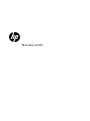 1
1
-
 2
2
-
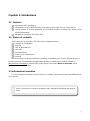 3
3
-
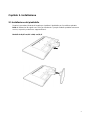 4
4
-
 5
5
-
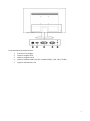 6
6
-
 7
7
-
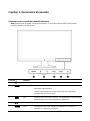 8
8
-
 9
9
-
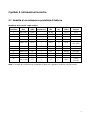 10
10
-
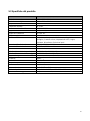 11
11
-
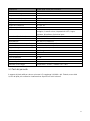 12
12
-
 13
13
-
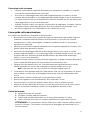 14
14
-
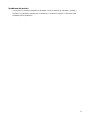 15
15
-
 16
16
-
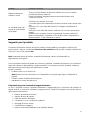 17
17
-
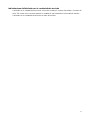 18
18
HP Value 24-inch Displays Manuale del proprietario
- Categoria
- TV
- Tipo
- Manuale del proprietario
Documenti correlati
-
HP Z24s 23.8-inch IPS UHD Display Manuale utente
-
HP EliteDisplay E243i 24-inch Monitor Manuale del proprietario
-
HP EliteDisplay E273m 27-inch Monitor Guida utente
-
HP EliteDisplay E272q 27-inch QHD Monitor Manuale utente
-
HP ProDisplay P240va 23.8-inch Monitor Manuale del proprietario
-
HP 23 inch Flat Panel Monitor series Manuale utente
-
HP Value 24-inch Displays Manuale del proprietario
-
HP P21b G4 Monitor Manuale del proprietario